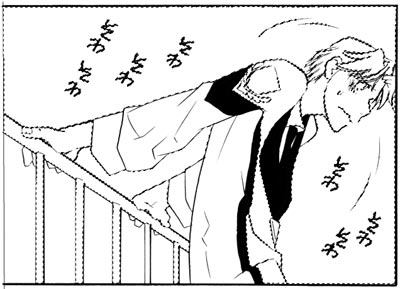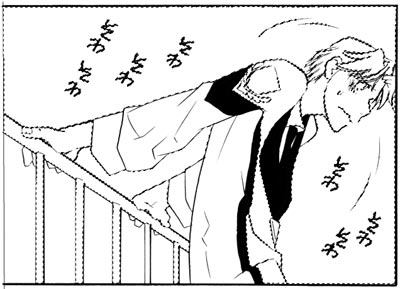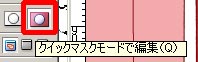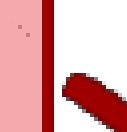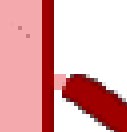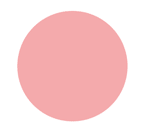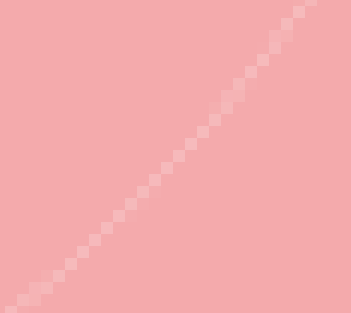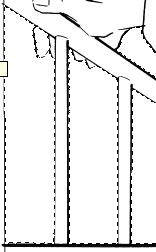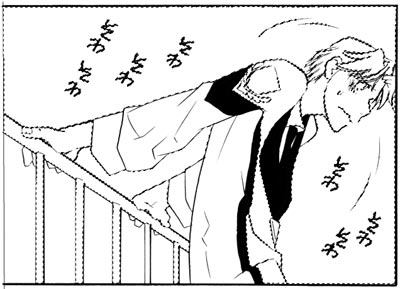
自動選択ツールを用いると、
一体どこからどこまで選択されてるんだか
判らない状態になって
苛立ちが募ることがあります。
そこで、
ツールボックスの下部にある
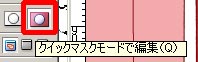
ここをクリックすると

選択されていない範囲が、桃色のような色で覆われます。
色は正しくは「赤の50%」
そして赤に見えるこれは、描画色的に実は「黒」
さきほどのアイコンをダブルクリックすると設定を変えることが出来ます。
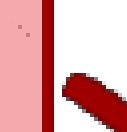
線が途切れてるだろう部分を思い切り拡大して、
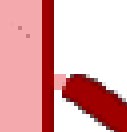
[鉛筆ツール]で線を足します。

同様に、線の途切れている箇所すべてを繋いでいきます。
髪の毛等、微妙なところは判りづらいのですが、
前述の設定で、表示色を変えるなどして対応します
クイックマスクモードでも、ツール/メニューとも殆どのものが使えますが、
灰色は半透明になりますので、
パスツールや、アンチエイリアスをかけた選択範囲や、ブラシツールなどは、
使い方によってはえらいことになります。
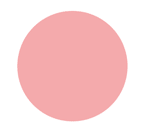
たとえばこれは、
アンチエイリアスにチェックを入れた円選択
余白を
アンチエイリアスにチェックを入れたバケツで塗り潰してみました。
100%表示で、見え方はこんな感じ。
縮小表示していたり、モニターによっては気が付かないと思うのですが…
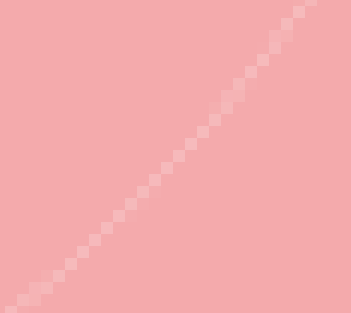
拡大すると
アンチエイリアスってる!!
この部分は半透明になりますので、
この部分に塗った色も半透明になります。
つまり、このまま選択範囲にして黒で塗り潰すと、
灰色の線がうっすらと…ヒィー(((゚Д゚)))ガタガタ

さて、一通り塞ぎ終えたら、選択しない部分に[塗り潰しツール]で色を流し込んでいきます。

…そして一先ずこの状態。

先程、クイックマスクにした隣をクリックして解除し、
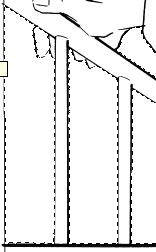
他に抜くところを、
shiftを押しながら[自動選択ツール]で、
選択範囲を追加していきます。

背景だけ選択した状態になりました。
「新規レイヤーに鉛筆で輪郭描いて塗り潰し」よりは、
格段に速いのですが…
切羽詰った時って、手でやった方が速い!と思っちゃいますよね(・∇・)